Csatlakoztatására vonatkozó utasításokat joystick és gamepad
Xpadder - szoftverek szimulálni billentyűket és az egér mozgását billentyűzet segítségével gamepad.
Telepítési útmutató az alábbiakban mutatjuk be. Ügyeljen arra, hogy csatlakoztassa a gamepad PC-hez, különben a program nem fog működni.
1. Töltse. csomagolja ki, majd telepíti a programot egy külön mappába.
2. A program elindítása után az ikonra kattintva „gamepad” - ez a menü:
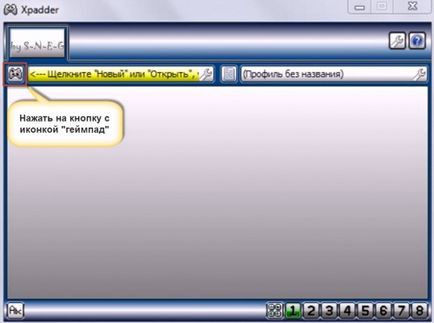
3. Nyomja meg az „Új profil” - létrehozása és szerkesztése kapcsolatok és megfelelések a gamepad:
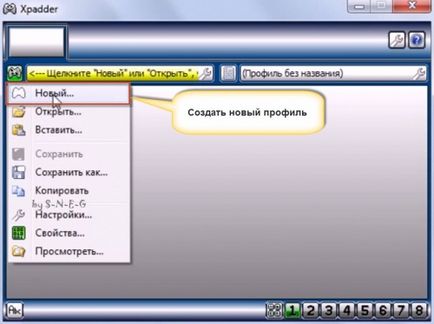
4. Kattintson az „Open” - megnyit egy mappát ikonok különböző gamepad:
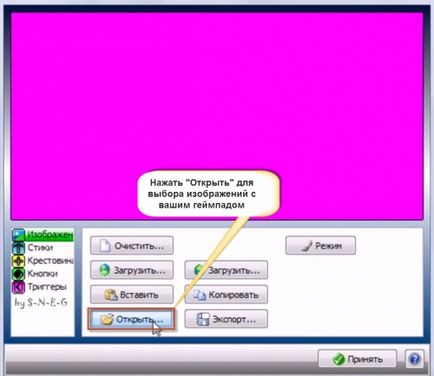
5. Válassza ki az ikont a gamepad hasonló a gamepad, majd kattintson a „Megnyitás” szerkesztés megkezdéséhez:
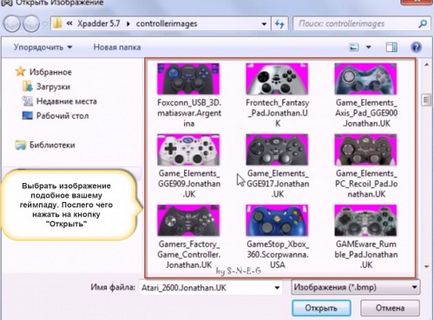
6. Miután kiválasztottuk a képeket kattintson a „pálcikák” (a bal alsó menüben), majd a gomb „Enabled” az első hozzátéve, „matrica” képet egy gamepad. Mozgó frissítést adott ki a matricák, a gombok és a békák bilincs LMB (bal egérgombbal), és vigye a megfelelő helyre a képen Controller:
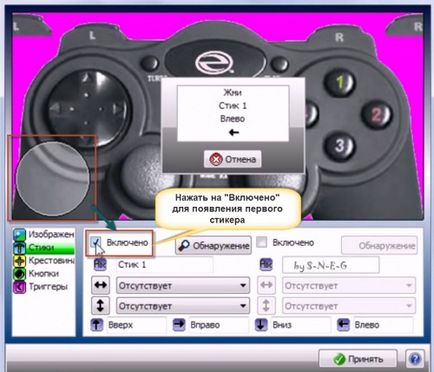
7. Ismételje meg a lépéseket az „integráció” a második kép:
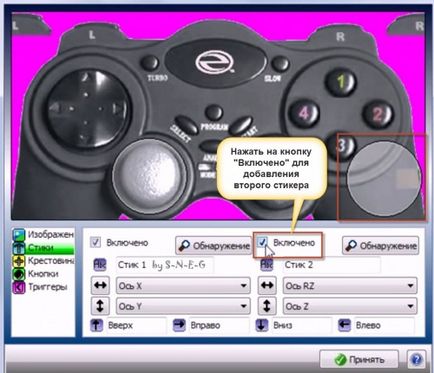
8. Az alsó bal oldali menüben, kattintson a „Crossings”, majd az „Enable”, hogy add meg a képet. Ellenőrizze, és állítsa gombok gamepad:
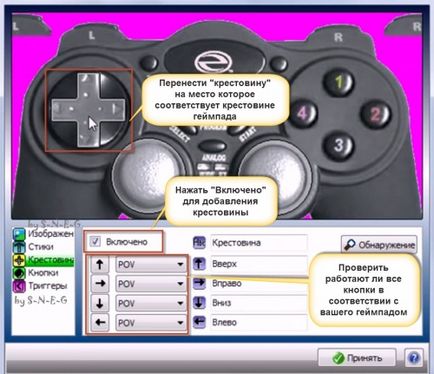
9. Kattintson a „gomb”, hogy adjunk nekik a bal alsó menüben. Útmutató a „Buttons” már meg van írva. Hozzáadása után őket, kattints az „Elfogadom” gombra, majd módosítsa és szinkronizálni egy gamepad:
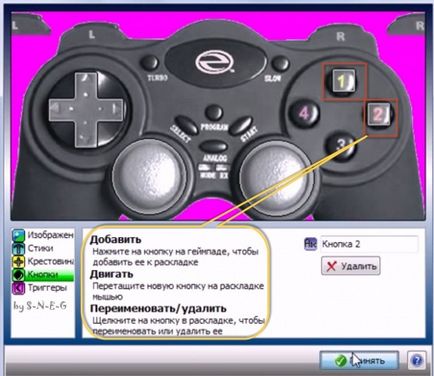
10. Nyomja meg a „” gombot, hogy a megfelelő gombot a billentyűzeten:

11. Ez egy „virtuális billentyűzet”, amellyel hozzá lehet rendelni értékeket a megfelelő gombot a vezérlő. Jobb mutatja a virtuális számítógépes egér:
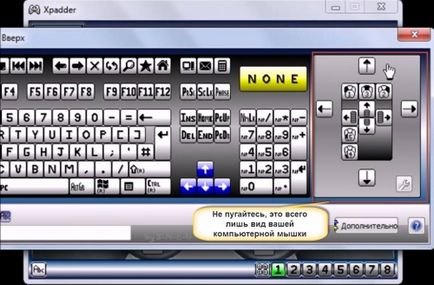
12. Miután az összes kívánt gombok meg, kattintson a „floppy”, hogy mentse a beállításokat:

13. Annak ellenőrzésére, hogy minden megfelelően működik, nyomja meg a különböző gombok, amelyek kaptak egy műveletet a billentyűzet - ha minden rendben van, a gomb zöldre vált néhány másodpercig:
